CAD如何使用极轴功能?
溜溜自学 室内设计 2021-11-08 浏览:3246
大家好,我是小溜,相信大家在使用CAD的过程中可能会使用到极轴功能的时候,那么遇到这种情况我们应该怎么操作呢?其实很简单,下面小溜我就带大家了解一下,CAD如何使用极轴功能的方法。希望对大家有所帮助,感兴趣的小伙伴可以关注了解一下。
想要更深入的了解“CAD”可以点击免费试听溜溜自学网课程>>
工具/软件
电脑型号:联想(lenovo)天逸510s; 系统版本:Windows7; 软件版本:CAD2007
方法/步骤
第1步
第一步,打开CAD软件主界面,如图所示。
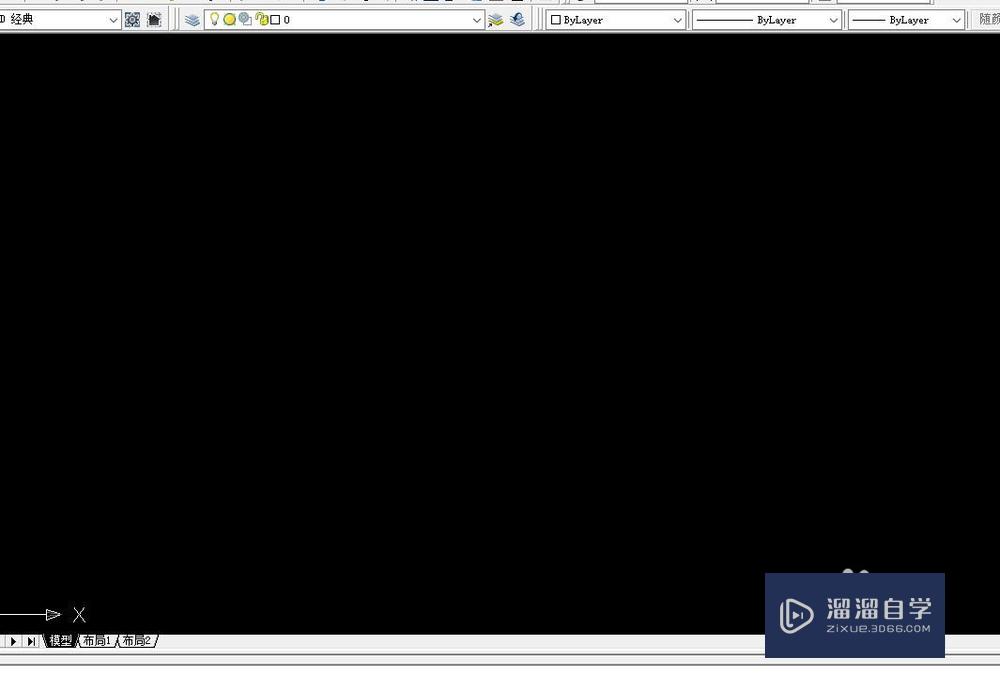
第2步
第二步,选择极轴,右击选择设置,如图所示。
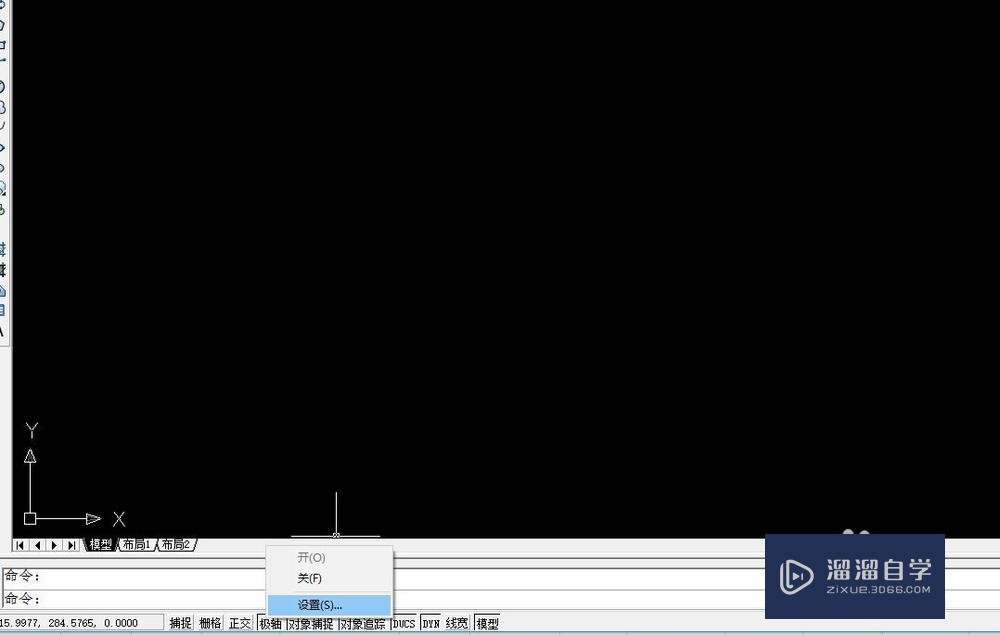
第3步
第三步,弹出对话框,选择增量角为30度,最后确定。角度可根据需要进行更改。
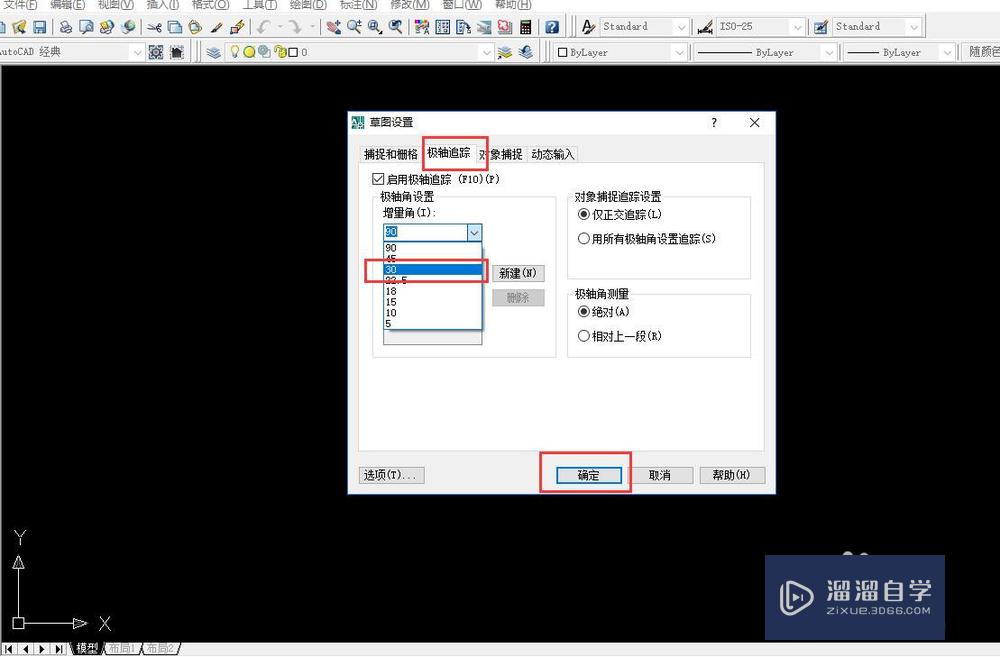
第4步
第四步,选择直线,指定第一点,输入长度,如图所示。
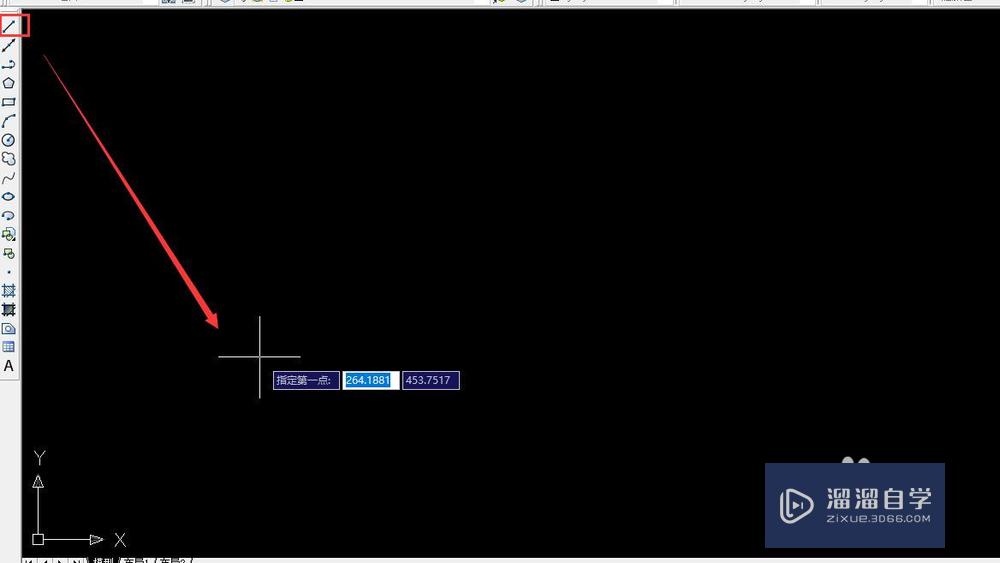
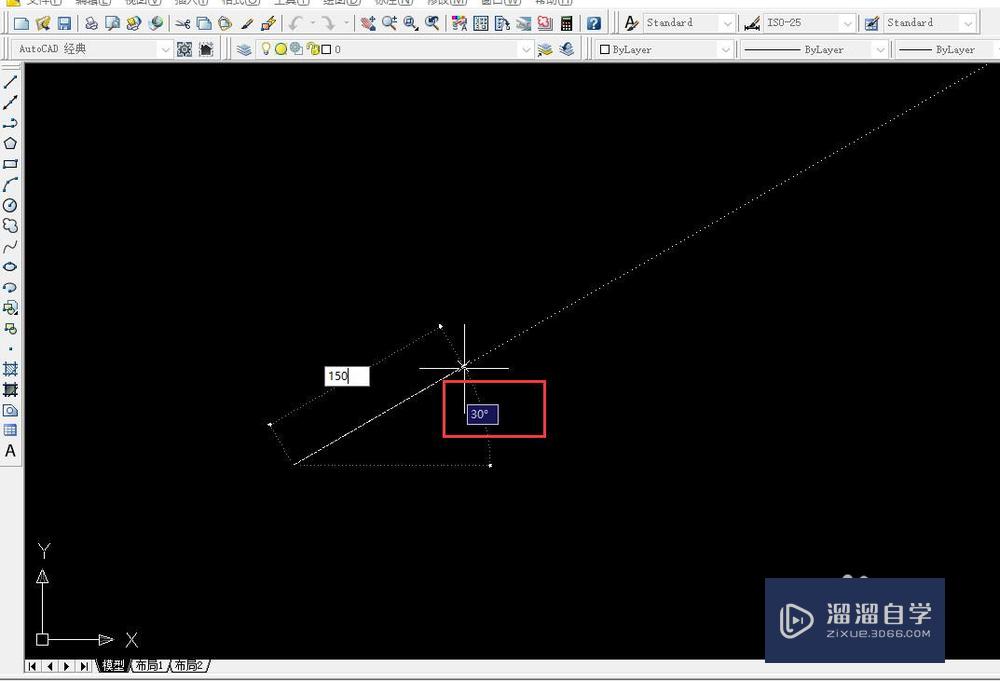
第5步
第五步,回车后,所画的直线为角度为30度,长度为150的直线。该方法有利于画已知角度的直线。
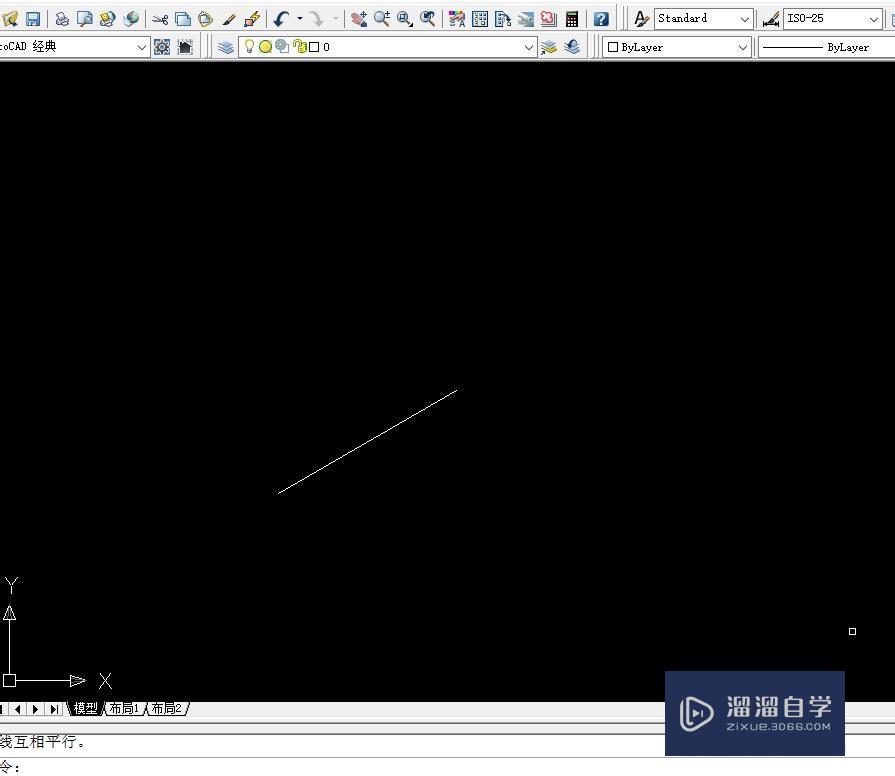
温馨提示
以上就是关于“CAD如何使用极轴功能?”全部内容了,小编已经全部分享给大家了,还不会的小伙伴们可要用心学习哦!虽然刚开始接触CAD软件的时候会遇到很多不懂以及棘手的问题,但只要沉下心来先把基础打好,后续的学习过程就会顺利很多了。想要熟练的掌握现在赶紧打开自己的电脑进行实操吧!最后,希望以上的操作步骤对大家有所帮助。
相关文章
距结束 05 天 08 : 09 : 19
距结束 00 天 20 : 09 : 19
首页









